Trong quá trình sử dụng máy tính và máy in, không ít lần bạn gặp phải tình huống lệnh in bị kẹt, máy in không phản hồi hoặc bạn đơn giản là muốn hủy một tác vụ in đã gửi nhầm. Những sự cố này có thể gây lãng phí giấy, mực in và làm gián đoạn công việc của bạn. Việc biết cách dừng in trên máy tính một cách nhanh chóng và hiệu quả là kỹ năng cần thiết giúp bạn xử lý các vấn đề về in ấn một cách dễ dàng, đảm bảo hệ thống hoạt động trơn tru. Bài viết này sẽ cung cấp cho bạn các phương pháp chi tiết để hủy bỏ lệnh in bị kẹt hoặc không mong muốn trên các hệ điều hành phổ biến như Windows, macOS và Linux.
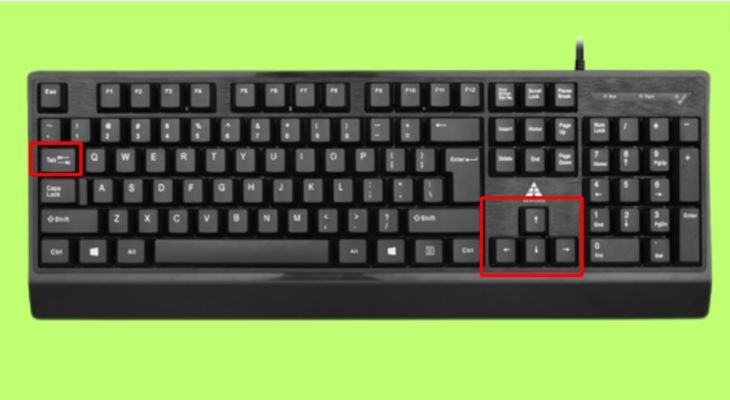
Vì sao lệnh in bị kẹt?
Trước khi tìm hiểu cách dừng in, việc hiểu rõ nguyên nhân khiến lệnh in bị kẹt hoặc không thực hiện được sẽ giúp bạn phòng tránh tình trạng này trong tương lai. Có nhiều lý do dẫn đến việc một tác vụ in không hoàn thành và bị treo trong hàng đợi in. Một trong những nguyên nhân phổ biến nhất là máy in không được kết nối hoặc không bật nguồn khi lệnh in được gửi đi. Lỗi kết nối mạng (đối với máy in mạng) hoặc cáp USB bị lỏng cũng thường xuyên gây ra sự cố này.
Ngoài ra, tình trạng kẹt giấy, hết giấy hoặc hết mực/toner trong máy in cũng sẽ khiến lệnh in bị tạm dừng. Các vấn đề liên quan đến trình điều khiển (driver) máy in bị lỗi, cũ hoặc không tương thích với hệ điều hành cũng là một thủ phạm. Đôi khi, việc in một tài liệu quá lớn hoặc phức tạp có thể làm quá tải bộ nhớ của máy in hoặc của bộ xử lý hàng đợi in trên máy tính, dẫn đến tình trạng treo. Xung đột phần mềm hoặc lỗi hệ thống trên máy tính cũng có thể ảnh hưởng đến quá trình in ấn.

Tầm quan trọng của việc dừng lệnh in bị kẹt
Việc có một lệnh in bị kẹt không chỉ gây khó chịu mà còn có thể ảnh hưởng đến các tác vụ in sau đó. Khi một lệnh in bị treo, nó thường chặn toàn bộ hàng đợi in, ngăn không cho các tài liệu khác được in ngay cả khi máy in đã sẵn sàng. Điều này đặc biệt phiền phức trong môi trường văn phòng bận rộn hoặc khi bạn cần in gấp nhiều tài liệu. Việc dừng lệnh in bị kẹt giúp giải phóng hàng đợi, cho phép bạn khắc phục sự cố và tiếp tục công việc in ấn của mình một cách nhanh chóng. Ngoài ra, nó cũng giúp hệ thống máy tính và máy in hoạt động ổn định hơn bằng cách giải phóng tài nguyên đang bị chiếm giữ bởi tác vụ lỗi.
Phương pháp 1: Dừng in bằng cách sử dụng Hàng đợi in (Print Queue) trên Windows
Đây là phương pháp đầu tiên và đơn giản nhất mà bạn nên thử khi muốn dừng in trên máy tính Windows. Hàng đợi in hiển thị danh sách tất cả các tài liệu đang chờ hoặc đang được in.
Đầu tiên, bạn cần truy cập vào cửa sổ Hàng đợi in của máy in đang gặp vấn đề. Có một vài cách để làm điều này trên Windows. Cách thông dụng nhất là vào phần Cài đặt (Settings) hoặc Bảng điều khiển (Control Panel). Trên Windows 10 và 11, bạn có thể nhấn tổ hợp phím Windows + I để mở Cài đặt, sau đó chọn “Thiết bị” (Devices) hoặc “Bluetooth & thiết bị” (Bluetooth & devices), rồi chọn “Máy in & máy quét” (Printers & scanners). Tại đây, bạn tìm đến tên máy in đang có lệnh in cần hủy, nhấp vào tên máy in đó và chọn “Mở hàng đợi in” (Open print queue).
Một cách khác nhanh hơn là tìm biểu tượng máy in nhỏ xuất hiện ở khay hệ thống (gần đồng hồ) khi có lệnh in đang hoạt động. Nhấp đúp chuột vào biểu tượng đó sẽ trực tiếp mở cửa sổ Hàng đợi in. Nếu không thấy biểu tượng, bạn có thể tìm kiếm “Máy in & máy quét” trong ô tìm kiếm của Windows và truy cập từ đó.
Sau khi cửa sổ Hàng đợi in mở ra, bạn sẽ thấy danh sách các tài liệu đang chờ in. Mỗi tài liệu sẽ hiển thị tên, trạng thái, chủ sở hữu và kích thước. Tìm đến tài liệu mà bạn muốn dừng in. Nhấp chuột phải vào tên tài liệu đó. Một menu ngữ cảnh sẽ hiện ra.
Để dừng tạm thời lệnh in đó, bạn có thể chọn “Tạm dừng” (Pause). Lệnh in sẽ bị tạm dừng và không tiếp tục cho đến khi bạn tiếp tục nó. Tuy nhiên, mục tiêu của chúng ta là dừng hoàn toàn. Do đó, từ menu ngữ cảnh, bạn hãy chọn “Hủy” (Cancel). Hệ thống sẽ hỏi xác nhận xem bạn có chắc chắn muốn hủy tác vụ in này không. Chọn “Có” (Yes) hoặc “OK” để xác nhận. Lệnh in đã chọn sẽ biến mất khỏi hàng đợi.
Nếu bạn muốn hủy bỏ tất cả các lệnh in đang chờ trong hàng đợi của máy in đó, trong cửa sổ Hàng đợi in, bạn có thể vào menu “Máy in” (Printer) ở góc trên cùng bên trái và chọn “Hủy tất cả tài liệu” (Cancel All Documents) hoặc “Purge Print Documents”. Thao tác này sẽ xóa toàn bộ danh sách các lệnh in đang chờ xử lý cho máy in đó.
Trong nhiều trường hợp, đặc biệt là khi lệnh in bị kẹt nghiêm trọng, việc chọn “Hủy” có thể không xóa ngay lập tức tác vụ khỏi danh sách. Trạng thái của lệnh in có thể chuyển sang “Deleting” hoặc “Cancelling” nhưng không biến mất. Điều này xảy ra khi hệ thống không thể giao tiếp hiệu quả với máy in hoặc dịch vụ in ấn của Windows (Print Spooler) đang gặp sự cố. Khi gặp tình huống này, bạn sẽ cần áp dụng các phương pháp mạnh mẽ hơn.
Phương pháp 2: Dừng Dịch vụ Print Spooler trên Windows (Cách mạnh mẽ)
Nếu phương pháp sử dụng Hàng đợi in không hiệu quả, đặc biệt là khi lệnh in vẫn kẹt ở trạng thái “Deleting”, bạn cần can thiệp sâu hơn vào dịch vụ quản lý in ấn của Windows, được gọi là Print Spooler. Dịch vụ này có nhiệm vụ quản lý tất cả các lệnh in và tương tác với máy in. Việc dừng và khởi động lại dịch vụ này thường giúp xóa bỏ các lệnh in bị kẹt cứng.
Để thực hiện phương pháp này, đầu tiên bạn cần mở cửa sổ “Services” (Dịch vụ). Cách nhanh nhất là nhấn tổ hợp phím Windows + R để mở hộp thoại Run, sau đó gõ services.msc và nhấn Enter hoặc click OK.
Cửa sổ Services sẽ hiện ra, hiển thị danh sách dài các dịch vụ đang chạy trên máy tính của bạn. Cuộn xuống hoặc nhấp vào bất kỳ đâu trong danh sách và gõ chữ “P” để nhảy nhanh đến các dịch vụ bắt đầu bằng chữ P. Tìm dịch vụ có tên “Print Spooler”.
Khi đã tìm thấy “Print Spooler”, nhấp chuột phải vào tên dịch vụ này. Một menu sẽ hiện ra. Bạn sẽ thấy các tùy chọn như Start, Stop, Pause, Restart, Properties. Chọn “Stop” để dừng dịch vụ Print Spooler. Hệ thống có thể mất một vài giây để thực hiện thao tác này.
Sau khi dịch vụ Print Spooler đã dừng, các lệnh in bị kẹt trong hàng đợi sẽ không còn được xử lý nữa. Bước tiếp theo là xóa thủ công các tệp lệnh in tạm thời. Mở File Explorer (Windows Explorer). Trong thanh địa chỉ, gõ hoặc dán đường dẫn sau: C:WindowsSystem32spoolPRINTERS và nhấn Enter. Thư mục này chứa các tệp tin tạm thời đại diện cho các lệnh in đang chờ xử lý.
Khi thư mục PRINTERS mở ra, bạn sẽ thấy một hoặc nhiều tệp có phần mở rộng .spl (Spool file) và .shd (Shadow file). Đây chính là các tệp dữ liệu và thông tin của các lệnh in đang kẹt. Chọn tất cả các tệp trong thư mục này (bằng cách nhấn Ctrl + A) và nhấn phím Delete để xóa chúng. Nếu hệ thống yêu cầu xác nhận quyền quản trị, hãy đồng ý. Đừng lo lắng, việc xóa các tệp này an toàn và chỉ xóa các lệnh in đang chờ, không ảnh hưởng đến trình điều khiển hoặc cài đặt máy in của bạn. Nếu có tệp nào không cho xóa, hãy thử lại hoặc chắc chắn rằng dịch vụ Print Spooler đã dừng hẳn.
Sau khi đã xóa sạch các tệp trong thư mục PRINTERS, bạn quay trở lại cửa sổ Services. Tìm lại dịch vụ “Print Spooler”, nhấp chuột phải vào nó và chọn “Start” để khởi động lại dịch vụ.
Bằng cách dừng Print Spooler, xóa các tệp lệnh in tạm thời và khởi động lại dịch vụ, bạn đã làm sạch hoàn toàn hàng đợi in một cách mạnh mẽ. Lúc này, khi bạn mở lại cửa sổ Hàng đợi in của máy in, danh sách các lệnh in sẽ trống. Bạn có thể thử in lại tài liệu của mình sau khi đã khắc phục nguyên nhân gốc gây kẹt lệnh in (ví dụ: kiểm tra giấy, mực, kết nối). Phương pháp này đặc biệt hiệu quả khi các cách thông thường không giải quyết được.
Phương pháp 3: Dừng in bằng Command Prompt (CMD) trên Windows
Đối với người dùng thành thạo hơn hoặc khi cần thực hiện nhanh chóng mà không dùng giao diện đồ họa, bạn có thể sử dụng Command Prompt (CMD) để dừng và khởi động lại dịch vụ Print Spooler, từ đó xóa các lệnh in bị kẹt. Phương pháp này về cơ bản giống với việc dùng cửa sổ Services nhưng thực hiện bằng dòng lệnh.
Trước tiên, bạn cần mở Command Prompt với quyền quản trị viên. Tìm kiếm “cmd” trong ô tìm kiếm của Windows, nhấp chuột phải vào “Command Prompt” trong kết quả tìm kiếm và chọn “Run as administrator” (Chạy với quyền quản trị).
Khi cửa sổ Command Prompt mở ra, bạn sẽ thấy dấu nhắc lệnh (ví dụ: C:WindowsSystem32>). Để dừng dịch vụ Print Spooler, gõ lệnh sau và nhấn Enter:
net stop spoolerBạn sẽ nhận được thông báo cho biết dịch vụ Print Spooler đang dừng. Chờ cho đến khi bạn nhận được thông báo xác nhận dịch vụ đã dừng thành công.
Sau khi dịch vụ dừng, tương tự như phương pháp 2, bạn cần xóa các tệp lệnh in tạm thời. Bạn có thể thực hiện xóa tệp bằng File Explorer như đã hướng dẫn ở phương pháp 2, hoặc thử xóa bằng lệnh trong CMD (mặc dù xóa bằng File Explorer thường dễ dàng và trực quan hơn đối với người dùng thông thường). Nếu muốn thử xóa bằng CMD, bạn cần điều hướng đến thư mục PRINTERS:
cd C:WindowsSystem32spoolPRINTERSSau đó, sử dụng lệnh xóa tất cả các tệp trong thư mục:
del . /QLệnh del . sẽ xóa tất cả các tệp, còn /Q là tùy chọn để không hỏi xác nhận cho từng tệp. Tuy nhiên, việc sử dụng lệnh del trong CMD đôi khi có thể gặp vấn đề về quyền hoặc tệp đang bị khóa, nên việc xóa bằng File Explorer sau khi dừng dịch vụ Print Spooler vẫn là phương án đáng tin cậy hơn đối với hầu hết người dùng.
Sau khi đã xóa các tệp lệnh in tạm thời (dù bằng CMD hay File Explorer), bạn quay trở lại cửa sổ Command Prompt và khởi động lại dịch vụ Print Spooler bằng lệnh:
net start spoolerChờ cho đến khi nhận được thông báo dịch vụ đã khởi động thành công. Bây giờ, dịch vụ in ấn đã được làm mới và hàng đợi in đã được dọn sạch. Bạn có thể đóng cửa sổ Command Prompt và thử in lại.
Phương pháp sử dụng CMD này hữu ích khi giao diện Services gặp vấn đề hoặc khi bạn muốn tạo một tệp script (.bat) để tự động hóa quá trình dừng và khởi động lại dịch vụ Print Spooler mỗi khi cần.
Phương pháp 4: Dừng in trên macOS
Trên hệ điều hành macOS, quy trình quản lý và dừng lệnh in cũng tương đối đơn giản thông qua giao diện hệ thống. Khi bạn gửi một lệnh in trên Mac, một biểu tượng máy in nhỏ sẽ xuất hiện trên Dock (thường là biểu tượng máy in hoặc biểu tượng máy in kèm theo số lượng tác vụ).
Để mở hàng đợi in, bạn chỉ cần nhấp vào biểu tượng máy in này trên Dock. Một cửa sổ nhỏ sẽ hiện ra, hiển thị tên máy in và danh sách các tác vụ in đang chờ hoặc đang xử lý.
Trong cửa sổ hàng đợi in này, bạn sẽ thấy danh sách các tài liệu. Tìm đến tài liệu bạn muốn dừng in. Bên cạnh tên tài liệu, bạn sẽ thấy một nút “x” (Cancel) hoặc “Tạm dừng” (Pause) và “Tiếp tục” (Resume).
Để dừng hoàn toàn lệnh in đó, nhấp vào nút “x” bên cạnh tên tài liệu. Hệ thống sẽ hỏi xác nhận xem bạn có muốn dừng tác vụ này không. Xác nhận để hủy lệnh in. Tác vụ sẽ biến mất khỏi danh sách.
Nếu bạn muốn tạm dừng toàn bộ hàng đợi in của máy in đó, bạn có thể nhấp vào nút “Tạm dừng” (Pause) ở thanh công cụ phía trên cửa sổ hàng đợi in. Nút này sẽ chuyển thành “Tiếp tục” (Resume), cho phép bạn tiếp tục lại các tác vụ sau. Để hủy tất cả các tác vụ, không có nút “Hủy tất cả” trực tiếp như Windows. Bạn cần phải hủy từng tác vụ một bằng cách nhấp vào nút “x” cho từng tài liệu trong danh sách.
Trong trường hợp lệnh in bị kẹt và không thể xóa theo cách thông thường (tương tự tình huống trên Windows), bạn có thể cần thực hiện một thao tác mạnh mẽ hơn là thiết lập lại hệ thống in ấn. Việc này sẽ xóa tất cả các máy in đã cài đặt và tất cả các lệnh in đang chờ trên tất cả các máy in. Chỉ sử dụng phương pháp này khi các cách trên không thành công.
Để thiết lập lại hệ thống in ấn trên macOS, vào “System Preferences” (Tùy chọn hệ thống), sau đó chọn “Printers & Scanners” (Máy in & Máy quét). Trong danh sách các máy in ở cột bên trái, nhấp chuột phải (hoặc giữ phím Control và nhấp chuột) vào bất kỳ máy in nào trong danh sách. Một menu ngữ cảnh sẽ hiện ra với tùy chọn “Reset printing system…” (Thiết lập lại hệ thống in…). Nhấp vào tùy chọn này. Hệ thống sẽ yêu cầu xác nhận và có thể yêu cầu nhập mật khẩu quản trị viên. Xác nhận thao tác. Toàn bộ danh sách máy in sẽ biến mất và hàng đợi in sẽ được xóa sạch. Sau đó, bạn sẽ cần cài đặt lại máy in của mình.
Phương pháp 5: Dừng in trên Linux
Trên các hệ điều hành Linux, việc quản lý in ấn thường được thực hiện thông qua hệ thống con CUPS (Common Unix Printing System). Bạn có thể quản lý hàng đợi in thông qua giao diện đồ họa hoặc dòng lệnh.
Nhiều môi trường desktop Linux (như GNOME, KDE) cung cấp tiện ích đồ họa để quản lý máy in. Bạn có thể tìm thấy chúng trong phần “Settings” (Cài đặt) hoặc “System Settings” (Cài đặt hệ thống), thường nằm trong mục “Printers” (Máy in) hoặc “Printing” (In ấn). Trong giao diện quản lý máy in này, chọn máy in đang có vấn đề và tìm tùy chọn để xem hàng đợi in hoặc các tác vụ in (print jobs). Từ danh sách các tác vụ, bạn có thể chọn tác vụ muốn hủy và tìm nút “Cancel” (Hủy) hoặc “Delete” (Xóa).
Một cách mạnh mẽ và phổ biến khác trên Linux là sử dụng giao diện web của CUPS. Hầu hết các bản phân phối Linux đều cài đặt CUPS và bạn có thể truy cập giao diện quản lý của nó thông qua trình duyệt web. Mở trình duyệt và gõ địa chỉ sau vào thanh địa chỉ: localhost:631.
Trang web quản lý CUPS sẽ hiện ra. Bạn có thể cần xác thực bằng tên người dùng và mật khẩu của tài khoản quản trị trên hệ thống Linux. Tìm đến tab “Jobs” (Tác vụ). Tại đây, bạn sẽ thấy danh sách các tác vụ in hiện tại. Mỗi tác vụ sẽ có một ID duy nhất, tên tài liệu, người dùng gửi lệnh in, và trạng thái.
Để hủy một tác vụ in cụ thể, tìm đến tác vụ đó trong danh sách và nhấp vào nút “Cancel” bên cạnh tên tác vụ.
Để hủy tất cả các tác vụ in, bạn có thể chọn tùy chọn “Cancel All Jobs” (Hủy tất cả tác vụ) hoặc “Purge Completed Jobs” (Dọn dẹp tác vụ đã hoàn thành) nếu có. Nếu chỉ muốn hủy các tác vụ của một máy in cụ thể, bạn có thể điều hướng đến trang quản lý máy in đó (thường trong tab “Printers”), chọn máy in và tìm các tùy chọn quản lý tác vụ cho riêng máy in đó.
Đối với người dùng dòng lệnh, CUPS cũng cung cấp các công cụ quản lý tác vụ in mạnh mẽ. Bạn có thể mở Terminal và sử dụng các lệnh như lpstat và cancel.
Lệnh lpstat -o sẽ hiển thị danh sách tất cả các tác vụ in đang chờ, cùng với ID của chúng. Ví dụ, kết quả có thể trông như sau:
HP_LaserJet_M102w-1 user1 123456 bytes 1 priority 0 options
Ở đây, HP_LaserJet_M102w-1 là ID tác vụ (bao gồm tên máy in và số tác vụ), user1 là người dùng.
Để hủy một tác vụ in cụ thể dựa trên ID của nó, sử dụng lệnh cancel theo cú pháp:
cancel HP_LaserJet_M102w-1Thay HP_LaserJet_M102w-1 bằng ID tác vụ thực tế mà bạn muốn hủy.
Để hủy tất cả các tác vụ trên một máy in cụ thể, sử dụng cú pháp cancel -a <tên_máy_in>:
cancel -a HP_LaserJet_M102wThay HP_LaserJet_M102w bằng tên máy in thực tế.
Để hủy tất cả các tác vụ in của tất cả các máy in, sử dụng lệnh cancel -a -:
cancel -a -Lệnh này sẽ hủy tất cả các tác vụ đang chờ hoặc đang xử lý trên hệ thống CUPS. Sử dụng phương pháp dòng lệnh này khi bạn cần tự động hóa hoặc khi giao diện đồ họa không khả dụng.
Khắc phục sự cố khi lệnh in không thể dừng
Đôi khi, ngay cả việc dừng dịch vụ Print Spooler (trên Windows) hoặc thiết lập lại hệ thống in (trên macOS) vẫn không giải quyết được vấn đề. Lệnh in vẫn dường như “bị kẹt” ở đâu đó. Trong những trường hợp này, bạn cần thực hiện các bước khắc phục sự cố bổ sung.
Đầu tiên, hãy thử khởi động lại máy in. Tắt máy in hoàn toàn, đợi khoảng 10-15 giây, sau đó bật lại. Việc này có thể giúp xóa bộ nhớ tạm thời của máy in và giải quyết các lỗi nội bộ.
Tiếp theo, khởi động lại máy tính của bạn. Đôi khi, vấn đề không nằm ở dịch vụ in ấn mà ở các tiến trình khác của hệ điều hành đang bị treo hoặc xung đột. Khởi động lại máy tính sẽ làm mới toàn bộ hệ thống.
Kiểm tra lại kết nối giữa máy tính và máy in. Đối với máy in USB, hãy thử rút cáp USB khỏi cả máy tính và máy in, đợi vài giây rồi cắm lại chắc chắn. Đối với máy in mạng (qua Ethernet hoặc Wi-Fi), đảm bảo máy tính và máy in đang ở cùng một mạng và kết nối mạng ổn định. Thử ping địa chỉ IP của máy in từ máy tính để kiểm tra kết nối.
Đảm bảo rằng trình điều khiển máy in được cài đặt chính xác và là phiên bản mới nhất. Truy cập trang web hỗ trợ của nhà sản xuất máy in, tìm kiếm model máy in của bạn và tải về driver mới nhất tương thích với hệ điều hành đang sử dụng. Gỡ cài đặt driver cũ (thông qua Device Manager trên Windows hoặc phần Printers & Scanners trên macOS/Linux) trước khi cài đặt driver mới.
Kiểm tra trạng thái vật lý của máy in: đảm bảo không có giấy bị kẹt, đủ giấy trong khay, mực hoặc toner còn đủ dùng. Nhiều máy in có màn hình hiển thị lỗi; hãy kiểm tra màn hình đó để biết thông tin cụ thể về sự cố.
Nếu gặp các vấn đề phức tạp hơn về máy tính hay máy in, bạn có thể tìm hiểu thêm các dịch vụ hỗ trợ từ maytinhgiaphat.vn, nơi cung cấp các giải pháp về thiết bị và sửa chữa.
Phòng tránh lệnh in bị kẹt trong tương lai
Sau khi đã biết cách dừng in và khắc phục sự cố, bạn nên thực hiện một số biện pháp để giảm thiểu khả năng lệnh in bị kẹt lại trong tương lai.
Luôn kiểm tra trạng thái của máy in trước khi gửi lệnh in. Đảm bảo máy in được bật nguồn, sẵn sàng (không báo lỗi), có đủ giấy và mực/toner.
Nếu in qua mạng, hãy chắc chắn kết nối mạng giữa máy tính và máy in ổn định. Tránh in các tệp quá lớn hoặc quá phức tạp cùng một lúc, đặc biệt là trên các máy in cũ hoặc có bộ nhớ thấp. Nếu cần in nhiều tài liệu, hãy chia nhỏ chúng thành các lệnh in riêng lẻ.
Cập nhật trình điều khiển máy in định kỳ từ trang web chính thức của nhà sản xuất. Trình điều khiển mới thường bao gồm các bản sửa lỗi và cải tiến giúp quá trình in ổn định hơn.
Đảm bảo hệ điều hành của bạn được cập nhật đầy đủ. Các bản cập nhật của Windows, macOS, hoặc Linux thường bao gồm các bản vá lỗi liên quan đến dịch vụ in ấn.
Sử dụng các phần mềm quản lý máy in hoặc tiện ích được cung cấp bởi nhà sản xuất máy in (nếu có), chúng thường cung cấp các công cụ chẩn đoán và khắc phục sự cố hữu ích.
Hiểu rõ các cách dừng in trên máy tính và nguyên nhân gây kẹt lệnh in sẽ giúp bạn chủ động hơn trong việc quản lý các tác vụ in ấn của mình. Bằng việc áp dụng các phương pháp đã trình bày, từ đơn giản đến nâng cao, bạn có thể dễ dàng xử lý khi gặp phải tình huống lệnh in bị kẹt, tiết kiệm thời gian và công sức.